Chống click ảo Quảng cáo khám phá
Hướng dẫn chống Click Tặc trong quảng cáo khám phá
Bước 1: Truy cập " Chống Click Ảo " trong quảng cáo khám phá Atosa
Bước 2: Chọn "Cửa hàng" muốn cài đặt chức năng này
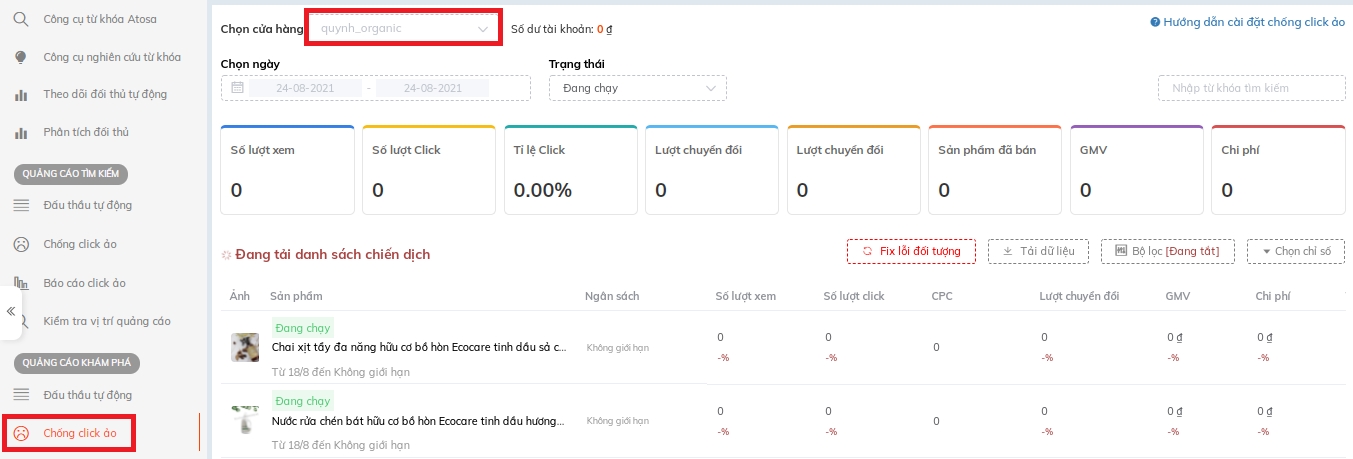
Xem thêm: cách thêm shop vào Atosa tại đây.
Bước 3: Khi danh sách chiến dịch đang chạy quảng cáo sẽ hiện ra, bạn hãy ấn vào nút " cài đặt tự động" tương ứng với từng chiến dịch mà bạn muốn cài đặt chống click tặc.
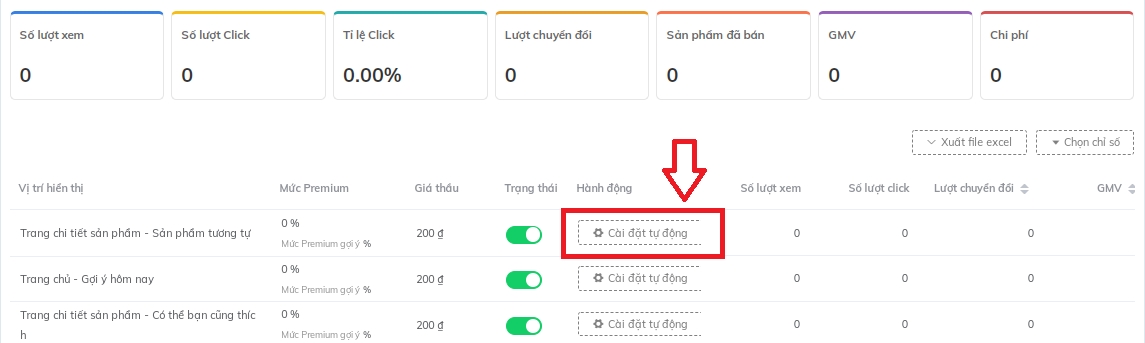
Bước 4: Ở phần " Chống click tặc ", bạn có thể lựa chọn cài đặt định dạng hình:
(1) Tỷ lệ% Số lượt chuyển đổi / Số lượt chuyển đổi
Trong bạn cấu hình hãy cài đặt các chỉ số:
✅ Tỉ lệ% : Giả sử bạn để tỉ lệ là 10%, tức là nếu 20 nhấp chuột chỉ ra 1 đơn hàng thì tỉ lệ thực tế là 1/20 = 5% (<10%), hệ thống chống nhấp chuột sẽ tự động dừng chiến dịch hoặc giảm giá thầu từ khóa đó.
✅ Số lượt click tối thiểu: Nếu số lượt click và số lượt bán còn đang nhỏ, bạn cần đặt số lượt click tối thiểu bằng với số lượt click tối thiểu để ra đơn (theo dõi trong thực tế).
Ví dụ: mặt hàng áo thun của bạn trung bình cần 20 click mới ra 1 đơn thì số lượt click tối thiểu ở đây là 20.
✅ Số lượt click tối đa: Phụ thuộc vào số tiền mà bạn đang chi cho chiến dịch này. Việc này giúp chặn phần tiêu tiền tối đa của chiến dịch thông qua giới hạn số lượt click tối đa.
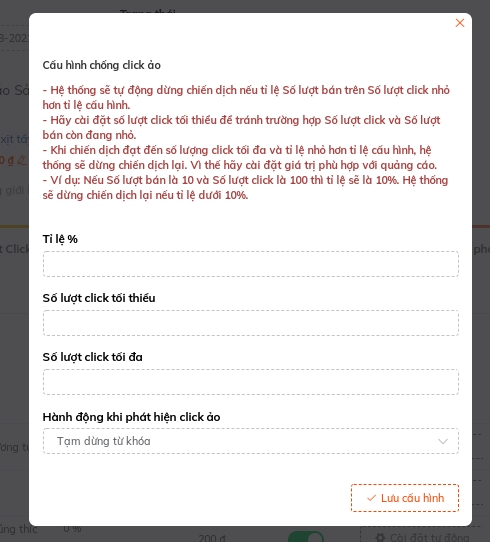
Hoạt động khi phát hiện Click ảo:
Bạn có thể lựa chọn tùy theo nhu cầu:
☑ Tạm dừng từ khóa,
☑ Điều chỉnh theo mức Premium (%)

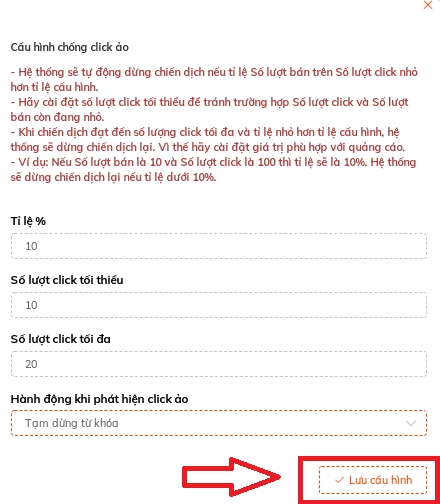
Hoặc cách (2) Tỉ lệ% CIR (Chi phí / GMV)
Cơ chế:
- Hệ thống sẽ dựa vào CIR và Chim của chiến dịch để phát hiện ảo thuật số.
- Khi tỉ lệ CIR của chiến dịch lớn hơn hoặc bằng tỉ lệ của tự động cài đặt, hệ thống sẽ tạm dừng chiến dịch.
- If Bật Kiểm tra chức năng khi không có đơn hàng, hệ thống sẽ kiểm tra nếu như CIR bằng 0 (vì GMV bằng 0), hệ thống sẽ kiểm tra Chi phí của chiến dịch.
- CIR của chiến dịch sẽ được lấy theo thời gian kiểm tra.
- Maximum chi phí sẽ được kiểm tra khi CIR từ chiến dịch lớn hơn hoặc bằng cách tự động cài đặt. Maximum chi phí không bắt buộc.
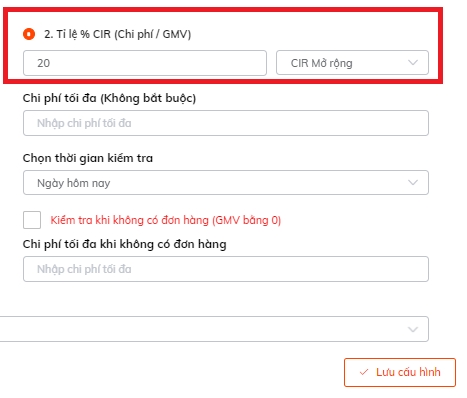
Ví dụ:
Bạn đang bán sản phẩm với giá 100.000đ và chi phí bỏ ra là 20.000đ
👉% CIR = (20.000 / 100.000) * 100 = 20%
Nếu như chi phí cho quảng cáo là 30.000đ (lớn hơn 20%), thì hệ thống sẽ hiểu đó là nhấp chuột và đưa ra các hoạt động.
☑ Hoạt động khi phát hiện Click tặc:
Key Stop Stop,
Điều chỉnh theo mức cao cấp (%)
☑ Chọn kiểm tra thời gian: Lựa chọn các tùy chọn phù hợp với nhu cầu của bạn. Cứ sau 5-10 phút, Atosa sẽ kiểm tra dữ liệu 1 lần. Khi phát hiện% CIR, quá thì Atosa sẽ dừng chiến dịch.
Bước 5: Sau khi cài đặt xong các số chỉ trên, bấm vào " Lưu cấu hình " để hoàn tất quá trình cài đặt.
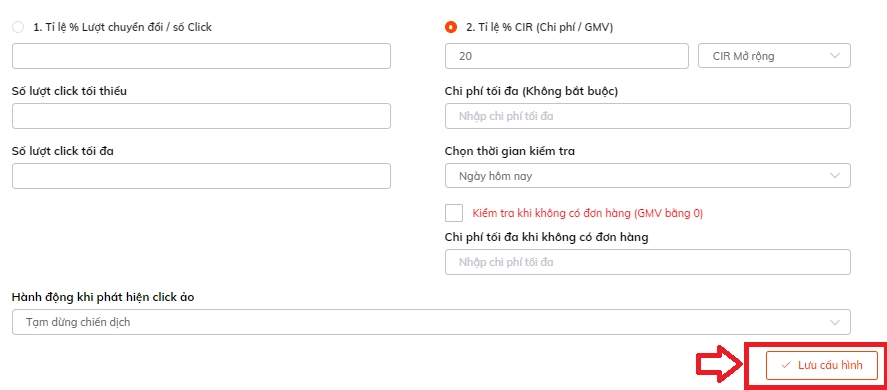
Sốp có thể tham khảo chi tiết hướng dẫn qua video dưới đây:
Last updated